
在职场上,相信大家都很熟悉办公应用,Excel尤为重要。许多大大小小的数据统计都需要由它来完成。在统计的过程中,每个人都会遇到很多问题。今天,我相信很多朋友不知道如何制作断层图像。下面的小系列将为你带来断层图像的详细图解教程,你可以从中学习。
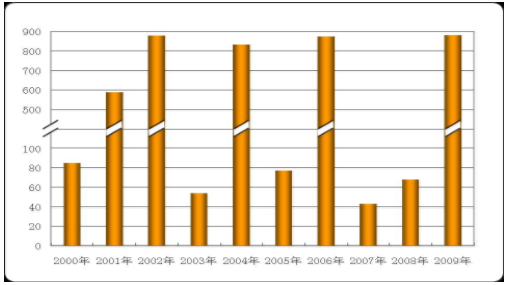
利用辅助级数模拟Y轴绘制断层图,绘制步骤如下:

第一步:
构建模拟Y轴数据:根据原始数据(见上图),可以看出销量数据主要集中在0-100和500-900两个区域,因此可以假设模拟Y轴的主尺度值为{ 0;20;40;60;80;100;500;600;700;800;900},如下图单元格F3:F13所示;假设实际Y轴的主刻度单位为20,120条网格线作为分界线,根据模拟Y轴刻度值与实际Y轴刻度值的对应关系,可以得到模拟Y轴的Y值。在E3单元格中输入公式:=IF (F3 "140,F3/5 40,F3)(注意:因为140刻度线正好对应模拟刻度值500。)
您可以通过将模拟y轴下拉到单元格E13来获得它的y值。在单元格D3:D13中填入0.5,得到模拟y轴的x值。
第二步:
原始数据的修正:根据上一步构建的模拟Y轴数据,销量的原始数据也需要进行相应的修正。在I3单元格中输入公式:=if(B3“140,B3/5 40,B3)。
将其下拉至I12单元格,作为修订后的销量;年份不变,如小区H3:H12。
第三步:
断层线数据:由于以120网格线为分界线,Y轴的分界点在(0.5,120),在L3单元格输入公式:=if (i3 "140,120,#N/A)。
下拉至L12生成柱形图分栏点的y坐标值,以K3:K12单元格区域为x坐标值。
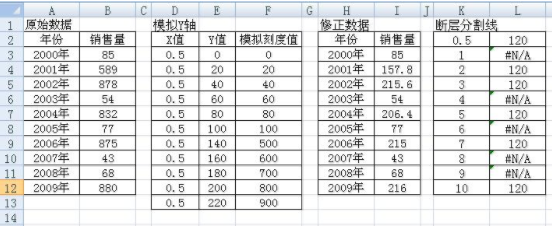
第四步:
要创建群集柱形图:选择H2:I2的单元格区域,单击插入选项卡图表组柱形图从下拉图表类型列表中选择群集柱形图。
第五步:
图表格式:删除图例项和图表标题;调整图表区域大小、边框、填充颜色和绘图区域大小。
第六步:
设置Y轴格式:右键单击柱形图Y轴点击“设置轴格式”选项将轴的最小值设置为定值0,最大值设置为定值220,主刻度单位设置为定值20,轴标签设置为“无”关闭“设置轴格式”对话框。
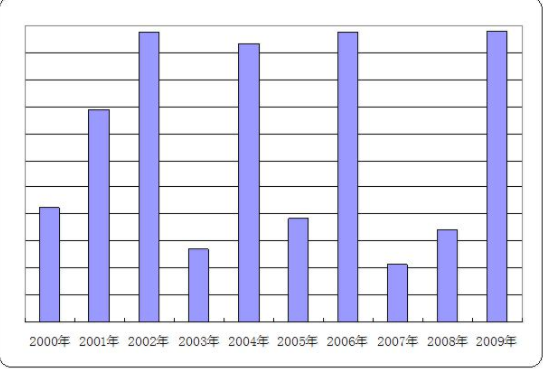
第七步:
创建“模拟Y轴”系列:在图表上右键点击“选择数据”“数据区域”“添加”按钮“系列名称”选择D1单元格,“系列值”选择E3:E13单元格区域点击“确定”按钮关闭“编辑数据系列”对话框点击“确定”按钮关闭“选择”。
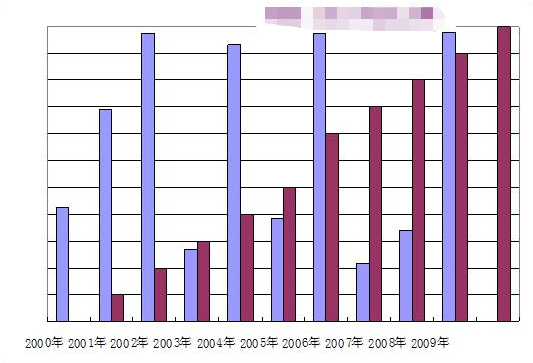
第八步:
更改图表类型:右键单击“模拟Y轴”系列单击“更改系列图表类型”“Xy散点图”“仅带数据标记的散点图”单击“确定”退出“更改图表类型”对话框。
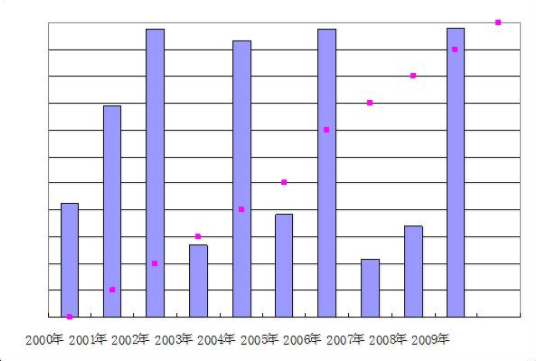
第九步:
要更改数据源:右键单击图表单击选择数据在系列列表框中选择模拟Y轴单击编辑按钮 X轴系列值选择D3:D13单元格区域单击确定按钮关闭编辑数据系列对话框单击确定按钮关闭选择数据源。
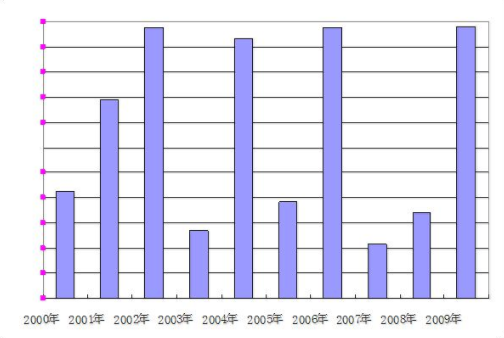
第十步:
制作模拟y轴刻度值:点击“模拟y轴”系列点击“布局”选项卡“标签”组“数据标签”“其他数据标签选项”勾选“标签包含”“标签位置”下的“y值”复选框设置为“左侧”关闭“设置数据标签格式”对话框。
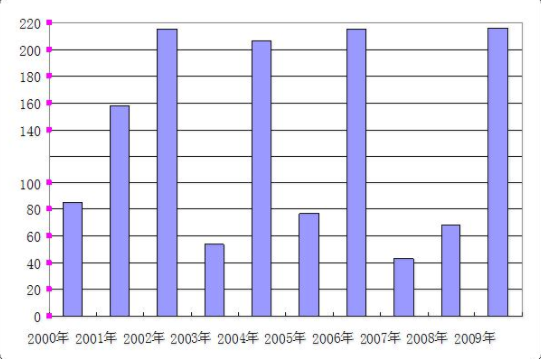
点击“模拟Y轴”系列的数据标签点击数据点(0.5,140)的标签在编辑栏输入“=”,然后点击F9单元格,输入;使用相同的方法将数据点(0.5,160)、(0.5,180)、(0.5,200)和(0.5,220)与单元格F10、F11、F12和F13逐一链接。
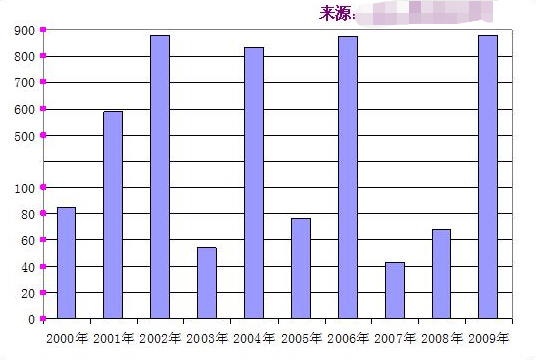
第十一步:
格式化“模拟Y轴”系列:右键单击“模拟Y轴”系列单击“设置数据系列格式”单击“数据标签选项”将数据标签类型设置为“无”关闭“设置数据系列格式”对话框。
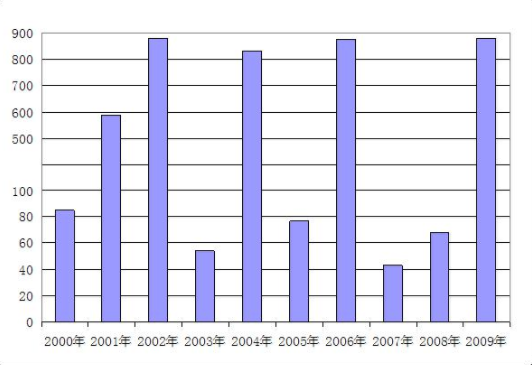
步骤12:
画一个分割图案。画一个平行四边形,旋转90度,翻转180度,调整它的角度,使平行四边形的一对对角成45度。沿着平行四边形的上下两边画一条直线段,将平行四边形的填充图案设置为与图表绘制区的填充图案一致,将平行四边形边框线的颜色设置为“无线条”,最后将这两条直线与平行四边形结合,得到坐标轴分割线的图案。复制一个图案并放大,使其宽度与柱形图的列宽一致,作为分栏线的图案。

步骤13:
制作y轴分割线:在图表上右键点击选择数据添加按钮系列名称,输入y轴分割线,选择K2单元格为x轴系列值,选择L2单元格为y轴系列值点击确定按钮关闭编辑数据系列对话框点击确定按钮关闭选择数据源。画好拆分图案点击图表“布局”选项卡点击“Y轴分割线”系列 《Ctrl+V》在“当前选定内容”组的“图表元素”下拉列表框中粘贴。
第十四步:
绘制分栏线:在图表上右键点击选择数据添加按钮系列名称,输入分栏线;X轴系列值选择K3:K12单元格区域,Y轴系列值选择L3:L12单元格区域点击确定按钮,关闭编辑数据系列对话框。复制准备好的拆分模式点击图表“布局”选项卡点击“分栏分线”系列 《Ctrl+V》粘贴在“当前选定内容”组的“图表元素”下拉列表框中。
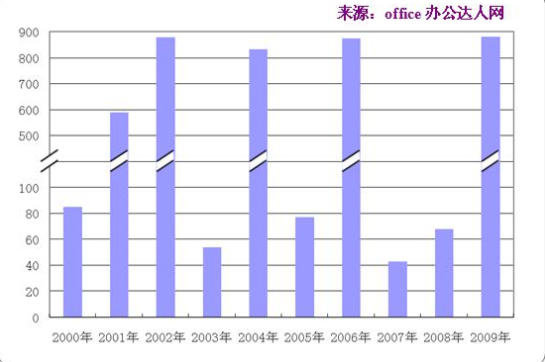
最后,可以美化图表,完成断层图的绘制。
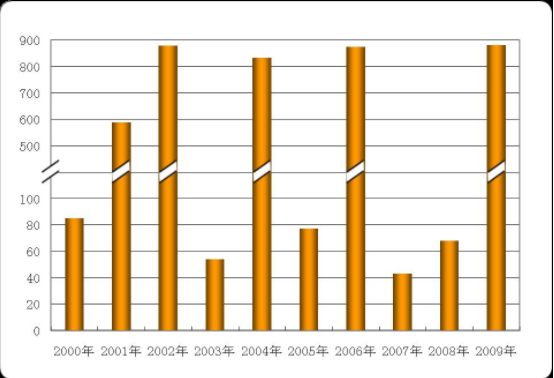
以上内容是Excel断层图的图形教程,非常全面。希望内容对大家有帮助。大家可以关注教程主页,未来会有更多精彩的教程给大家。